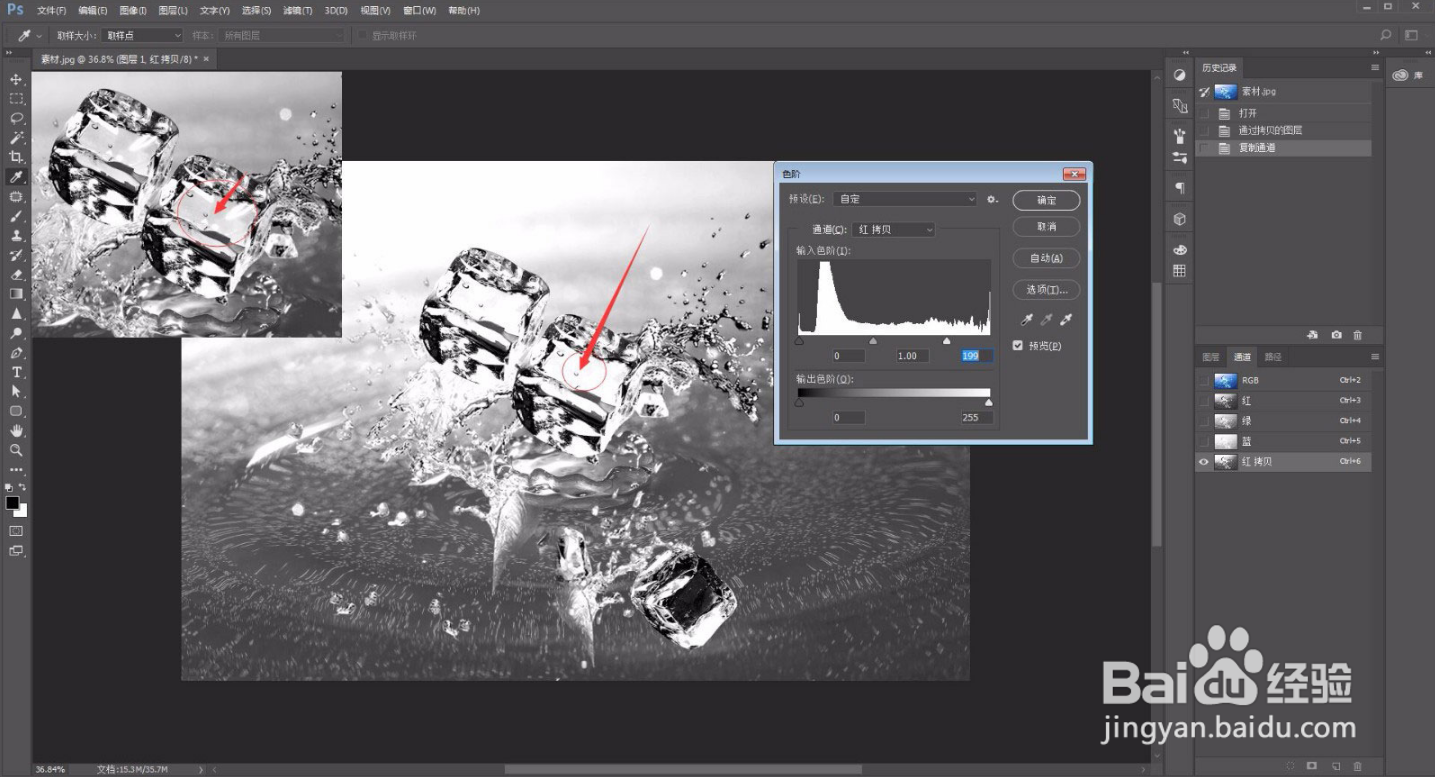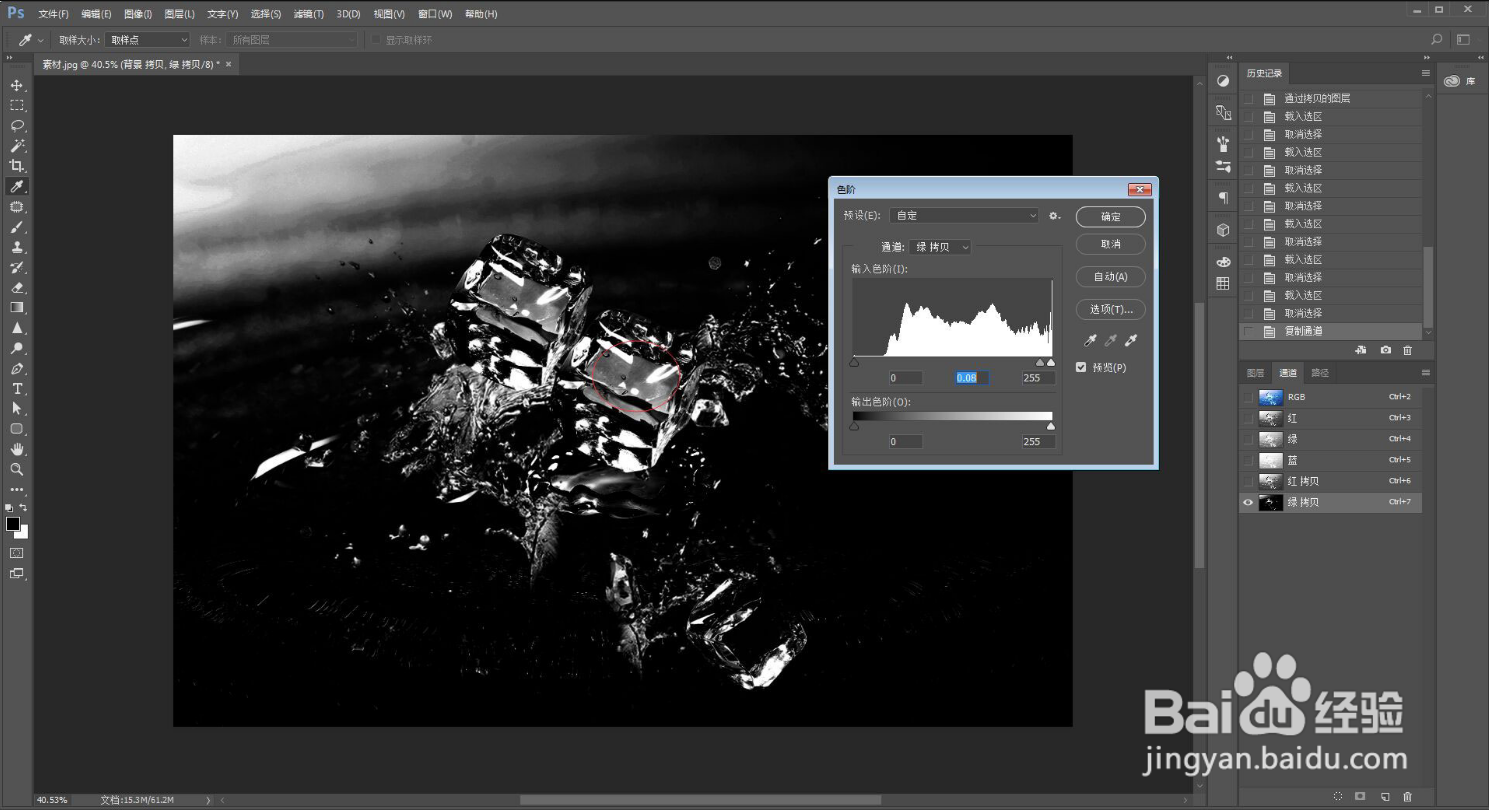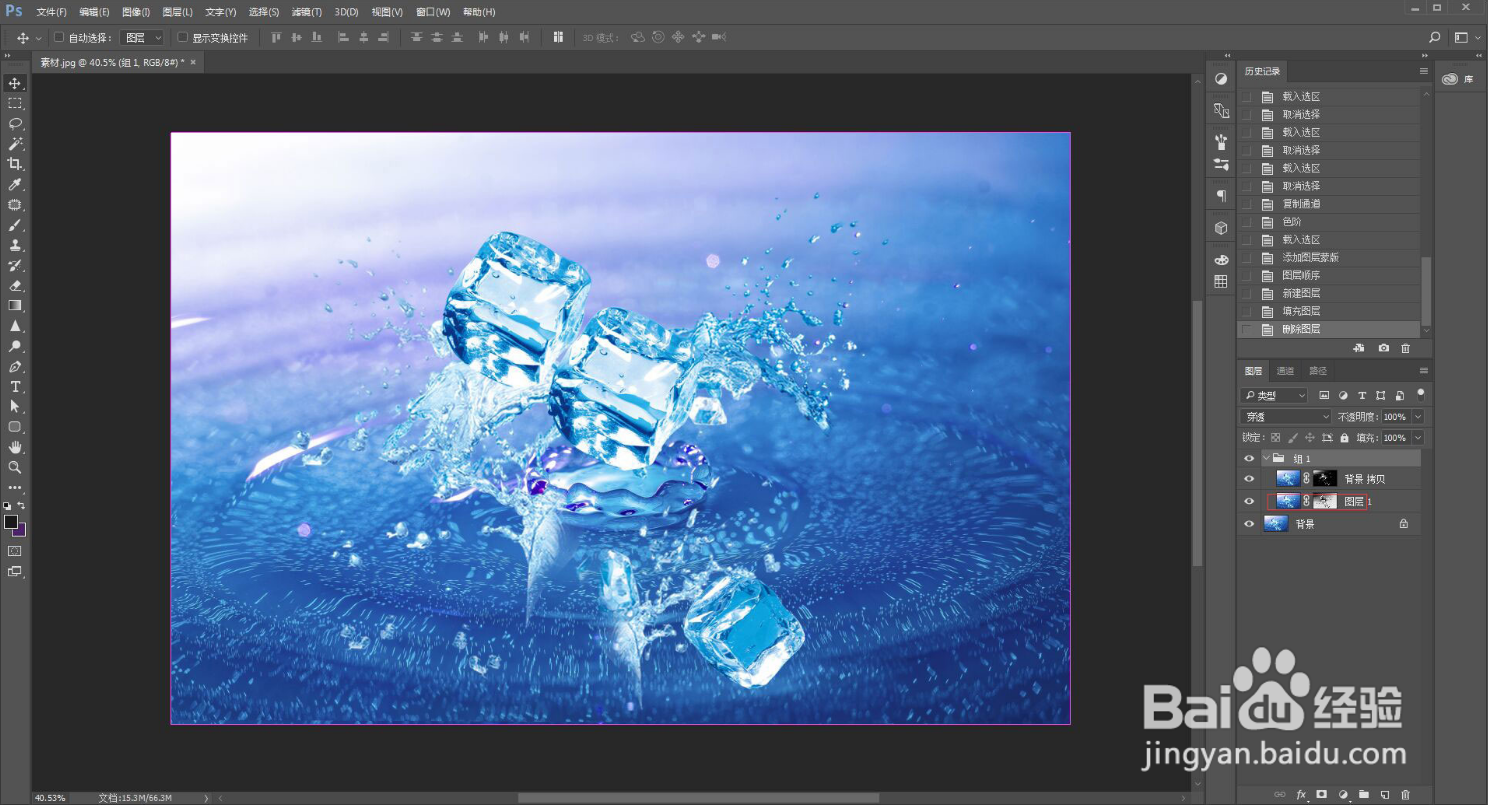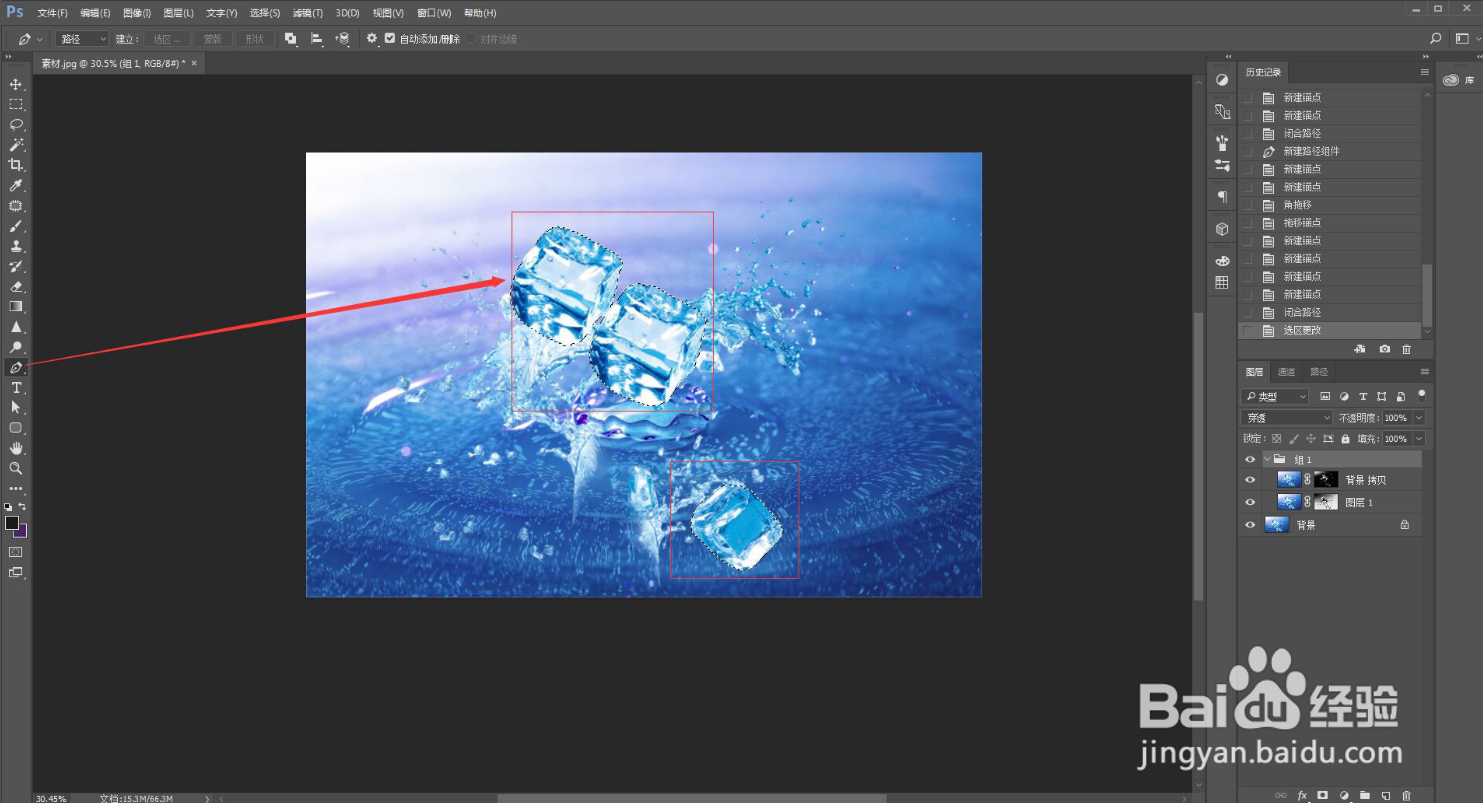利用通道抠出半透明的冰块
1、使用【PS】打开【下图的图片】,再【Ctrl+J】复制一层
2、打开【通道】—选择明暗对比最明显的通道复制一层【红】通道。【色阶Ctrl+L】调整图的明暗对比把暗色的部分先扣取出来。(注意:在调整明暗对比的时候要把中间透明部分给完全调整为白色,效果见图↓)
3、【Ctrl+单击红色通道】调出选区。返回图层—【新建图层蒙版】—【蒙版反向Ctrl+l】反向选择
4、接下来就扣取冰块中间的透明部分。新建一个图层盲褓梆尺组把扣出来的暗色图层部分拖进去。复制一层背景图层,通道-选择一邗锒凳审个有明暗对比的通道图层但是不是很强烈的,因为我们扣的是透明部分,不需要像第一个那样强烈,选择【绿】通道复制一层【Ctrl+L】调整色阶,确定
5、Ctrl+点击复制的绿色图层形成选区。点击图层回到刚才复制的图层上【新建图层蒙板】
6、用钢笔工具把冰块扣个大概出来。【Ctrl+确认键】形成选区在选中‘组1’【新建图层蒙板】隐藏背景图层,在背景图层之上新建一个图层填充一个深色
7、效果如图
声明:本网站引用、摘录或转载内容仅供网站访问者交流或参考,不代表本站立场,如存在版权或非法内容,请联系站长删除,联系邮箱:site.kefu@qq.com。
阅读量:45
阅读量:78
阅读量:32
阅读量:96
阅读量:22